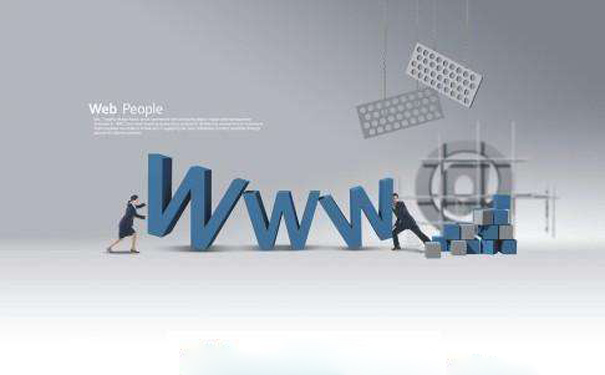
# 云服务器上传镜像设置指南
## 目录
1. 引言
2. 什么是云服务器镜像
– 2.1 云服务器镜像的定义
– 2.2 云服务器镜像的重要性
3. 准备工作
– 3.1 选择适合的云服务提供商
– 3.2 配置及环境要求
4. 上传镜像的步骤
– 4.1 创建镜像文件
– 4.1.1 使用系统自带工具
– 4.1.2 使用第三方工具
– 4.2 上传镜像到云服务器
– 4.2.1 使用FTP/SFTP上传
– 4.2.2 使用命令行工具
– 4.2.3 使用云服务平台的控制台
– 4.3 验证镜像完整性
5. 镜像的设置和管理
– 5.1 创建新实例
– 5.2 配置网络与安全组
– 5.3 调整实例配置
6. 常见问题及解决方案
7. 结论
## 1. 引言
随着云计算的快速发展,越来越多的企业和个人选择使用云服务器来满足其业务需求。在云服务器的使用过程中,上传和管理镜像是一个非常重要的环节。本文将详细介绍如何在云服务器上上传镜像并进行设置,包括准备工作、具体步骤、镜像管理以及常见问题的解决方案。
## 2. 什么是云服务器镜像
### 2.1 云服务器镜像的定义
云服务器镜像是指操作系统及其软件环境的完整拷贝,通常用于快速部署和备份。它包含了操作系统、应用程序、配置文件及数据的完整快照,可以在任何时候被创建并上传到云平台。
### 2.2 云服务器镜像的重要性
云服务器镜像具有以下几个关键作用:
– **快速部署**:通过镜像可以迅速创建新实例,减少了手动配置的时间。
– **数据备份**:定期创建镜像可以有效保护数据,防止数据丢失。
– **环境一致性**:保证不同实例间环境的一致性,减少因环境差异带来的问题。
## 3. 准备工作
在进行云服务器镜像上传之前,需要做好相关准备工作。
### 3.1 选择适合的云服务提供商
选择一个合适的云服务提供商是第一步。主要考虑以下几个因素:
– **性能**:选择高性能的服务器配置。
– **价格**:根据预算选择适合的配置。
– **支持**:查看提供商的技术支持及服务质量。
– **地域选择**:根据业务需求选择合适的地域节点。
### 3.2 配置及环境要求
确保你的本地机器满足以下配置及环境要求:
– **操作系统**:Windows、Linux等主流操作系统。
– **网络环境**:稳定且快速的互联网连接,以确保上传速度。
– **存储空间**:足够的硬盘空间用于存储镜像文件。
## 4. 上传镜像的步骤
### 4.1 创建镜像文件
创建镜像文件是上传的第一步,下面介绍几种创建镜像文件的方法。
#### 4.1.1 使用系统自带工具
对于Windows,使用“备份和还原”工具:
1. 打开控制面板,选择“备份和还原”。
2. 点击“创建系统映像”,按照指示选择存储位置并完成。
对于Linux,可以使用 `dd` 命令或 `Clonezilla` 工具来创建镜像。
#### 4.1.2 使用第三方工具
可以使用如 `Acronis True Image`、`Norton Ghost` 等第三方备份工具进行创建,这些工具通常提供更丰富的功能和灵活性。
### 4.2 上传镜像到云服务器
创建好镜像文件后,接下来需要将其上传到云服务器。
#### 4.2.1 使用FTP/SFTP上传
1. 使用FTP/SFTP客户端(如FileZilla)。
2. 连接到云服务器,输入服务器地址、用户名和密码。
3. 上传镜像文件到指定目录。
#### 4.2.2 使用命令行工具
在Linux系统中,可以使用 `scp` 命令进行上传:
“`bash
scp /path/to/local/image.img username@remote_host:/path/to/remote/directory/
“`
对于Windows,可以使用 `WinSCP` 等工具。
#### 4.2.3 使用云服务平台的控制台
许多云服务平台提供Web控制台,可以直接在浏览器中上传文件。通常在控制台的“对象存储”或“镜像管理”部分,找到上传功能。
### 4.3 验证镜像完整性
上传完成后,确保验证镜像的完整性,确认所谓文件没有损坏。可以使用散列校验(如MD5或SHA)进行验证。
## 5. 镜像的设置和管理
### 5.1 创建新实例
在上传镜像后,可以使用该镜像创建新的云实例。在云服务商的控制台上,选择上传的镜像,按照提示配置新的实例。
### 5.2 配置网络与安全组
确保为新实例配置合适的网络设置和安全组,确保实例能够安全、顺利地连接到互联网和其他服务。
### 5.3 调整实例配置
根据业务需求调整实例的配置,如CPU、内存、存储等,并确保与期望的服务质量相符。
## 6. 常见问题及解决方案
– **问题:上传过程中速率慢**
– 解决方案:检查网络带宽,尝试使用更快的网络连接。
– **问题:镜像格式不被支持**
– 解决方案:确保镜像文件采用标准格式,如ISO、IMG等。
– **问题:创建实例失败**
– 解决方案:查看实例创建的日志信息,检查错误提示并修复相应问题。
## 7. 结论
通过本文的介绍,您应该掌握了云服务器上传镜像的基本步骤及注意事项。上传镜像和管理镜像不是一件复杂的事情,但需要您认真对待,确保业务的稳定和安全。希望本文能为您提供帮助,祝您在云计算的旅程中顺利前行!
以上就是小编关于“云服务器上传镜像设置”的分享和介绍
西部数码(west.cn)是经工信部审批,持有ISP、云牌照、IDC、CDN全业务资质的正规老牌云服务商,自成立至今20余年专注于域名注册、虚拟主机、云服务器、企业邮箱、企业建站等互联网基础服务!
公司自研的云计算平台,以便捷高效、超高性价比、超预期售后等优势占领市场,稳居中国接入服务商排名前三,为中国超过50万网站提供了高速、稳定的托管服务!先后获评中国高新技术企业、中国优秀云计算服务商、全国十佳IDC企业、中国最受欢迎的云服务商等称号!
目前,西部数码高性能云服务器正在进行特价促销,最低仅需48元!
https://www.west.cn/cloudhost/

